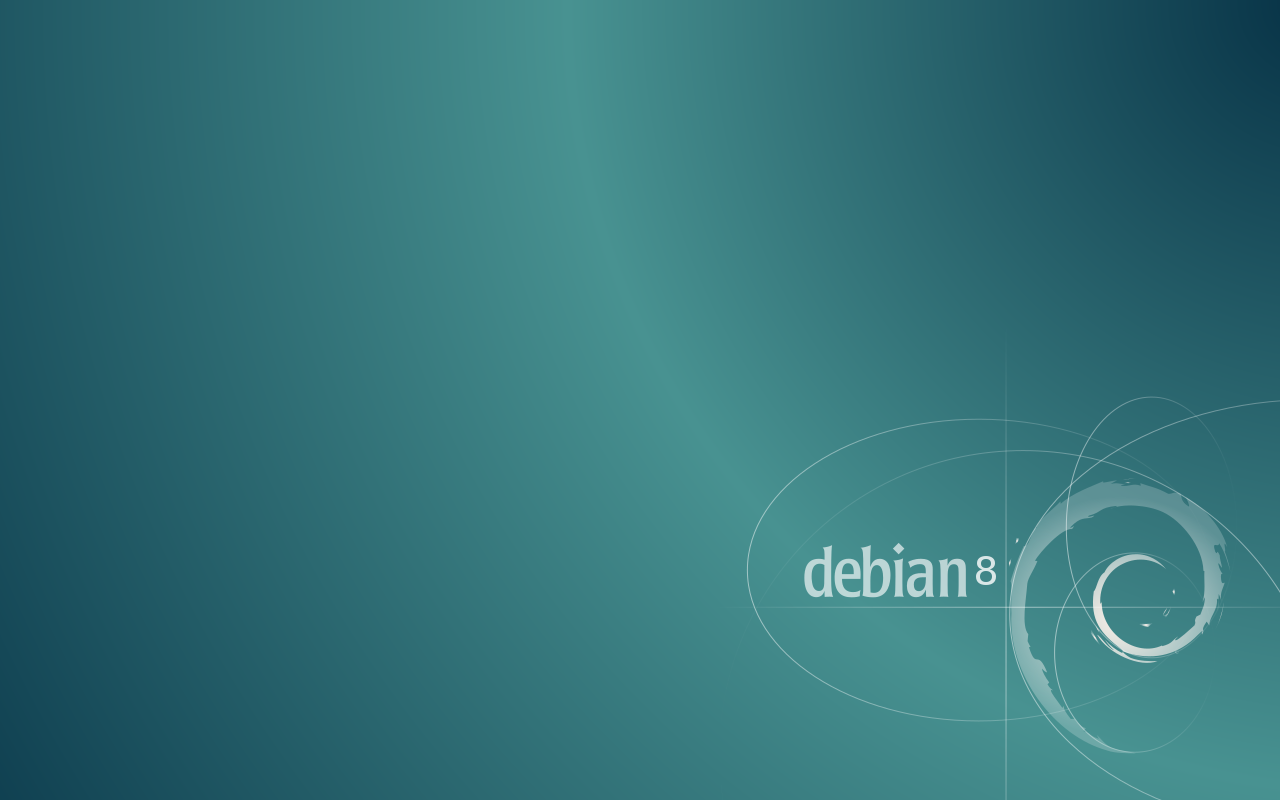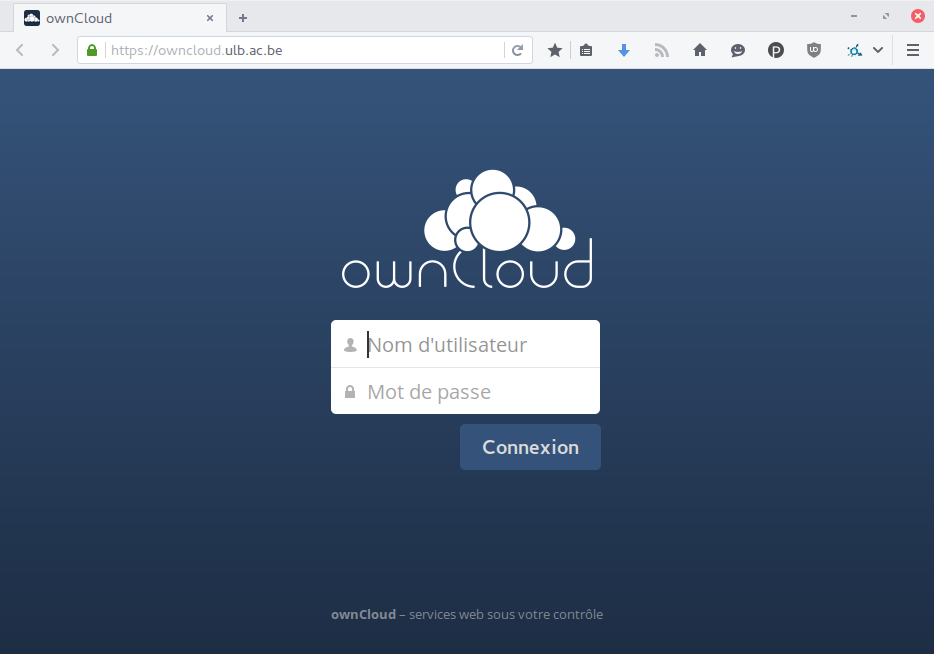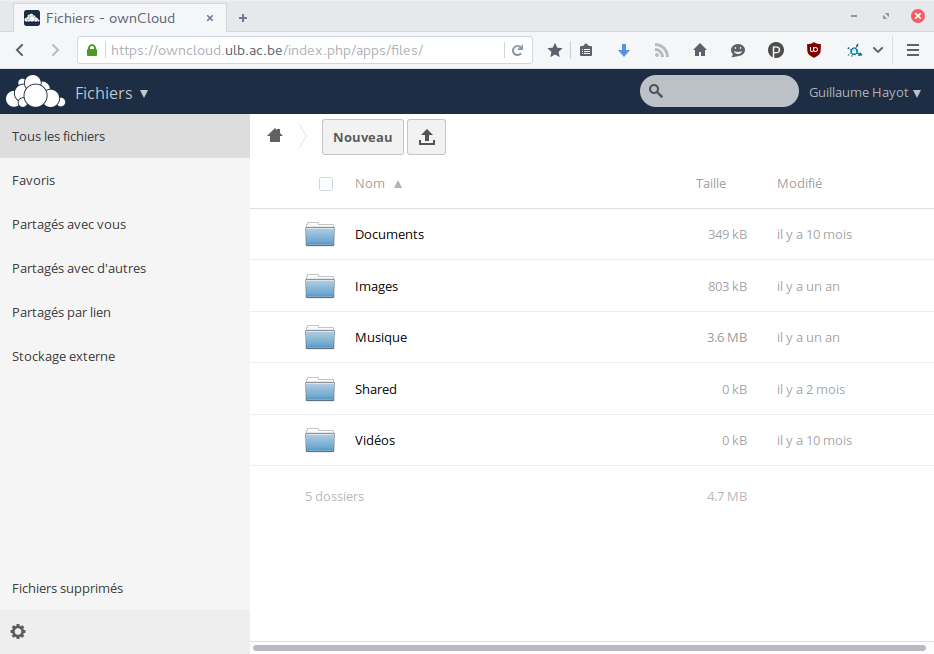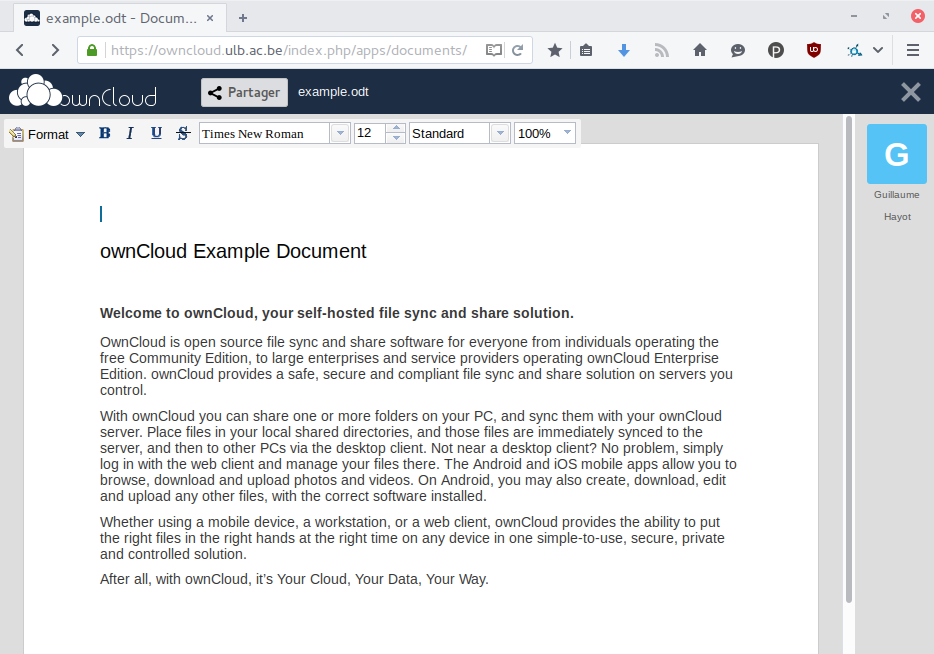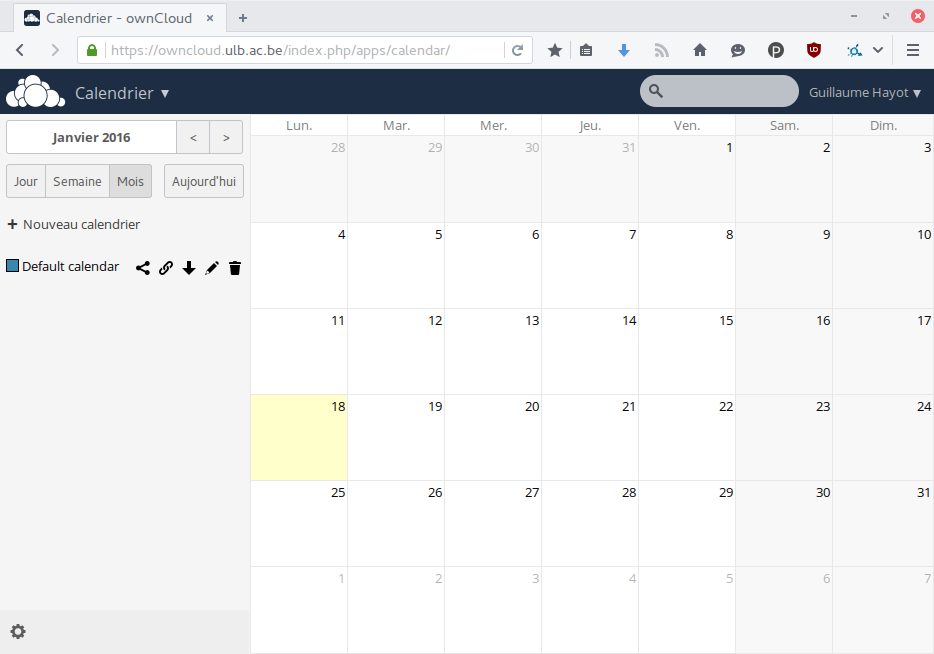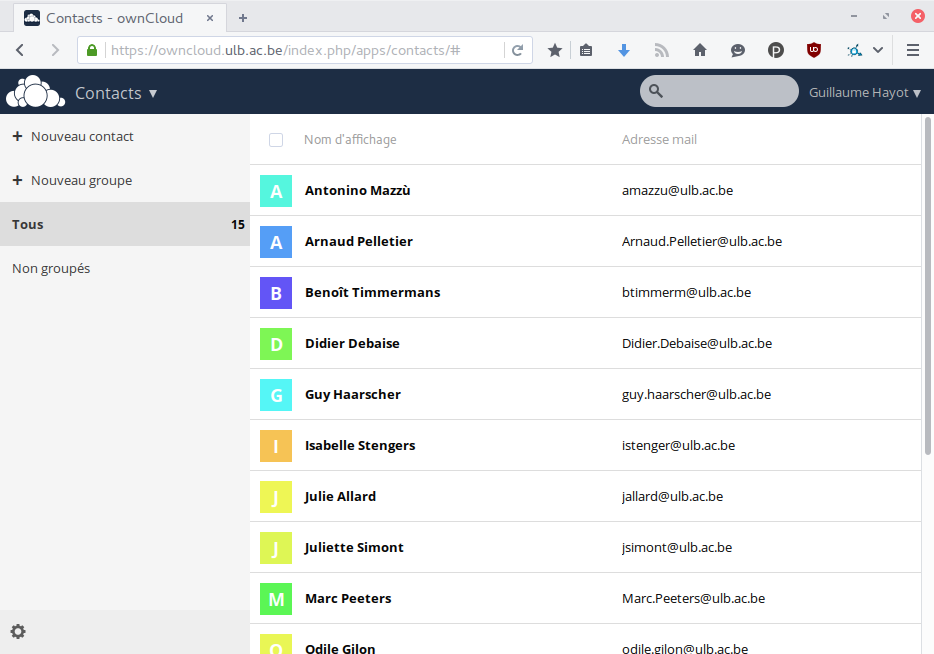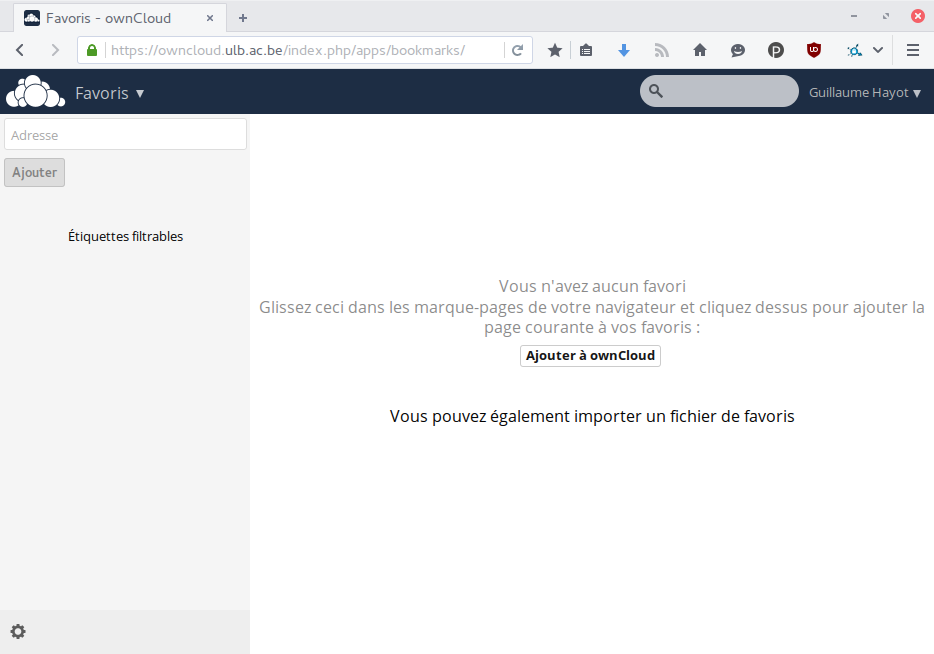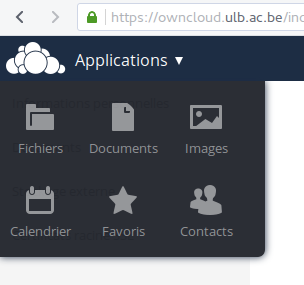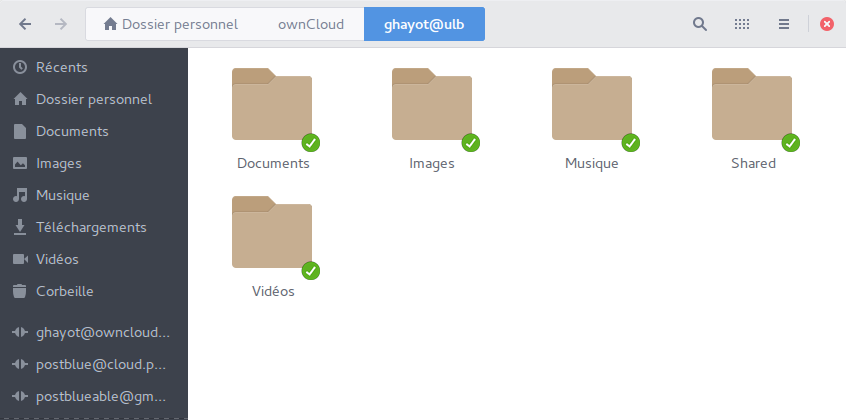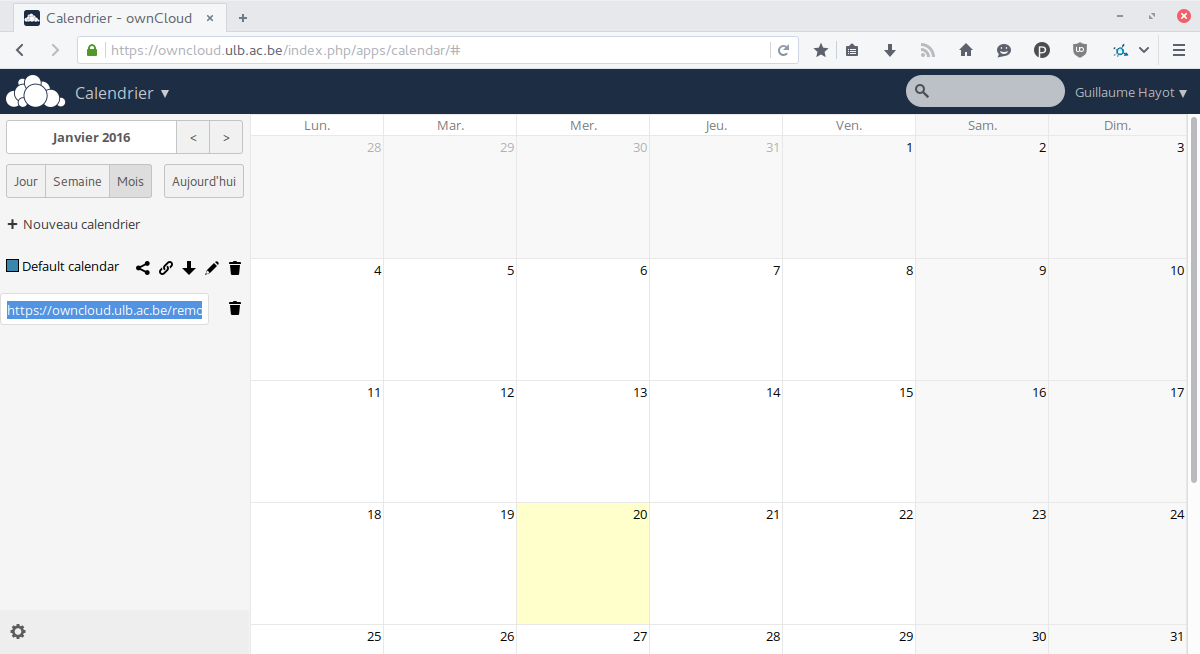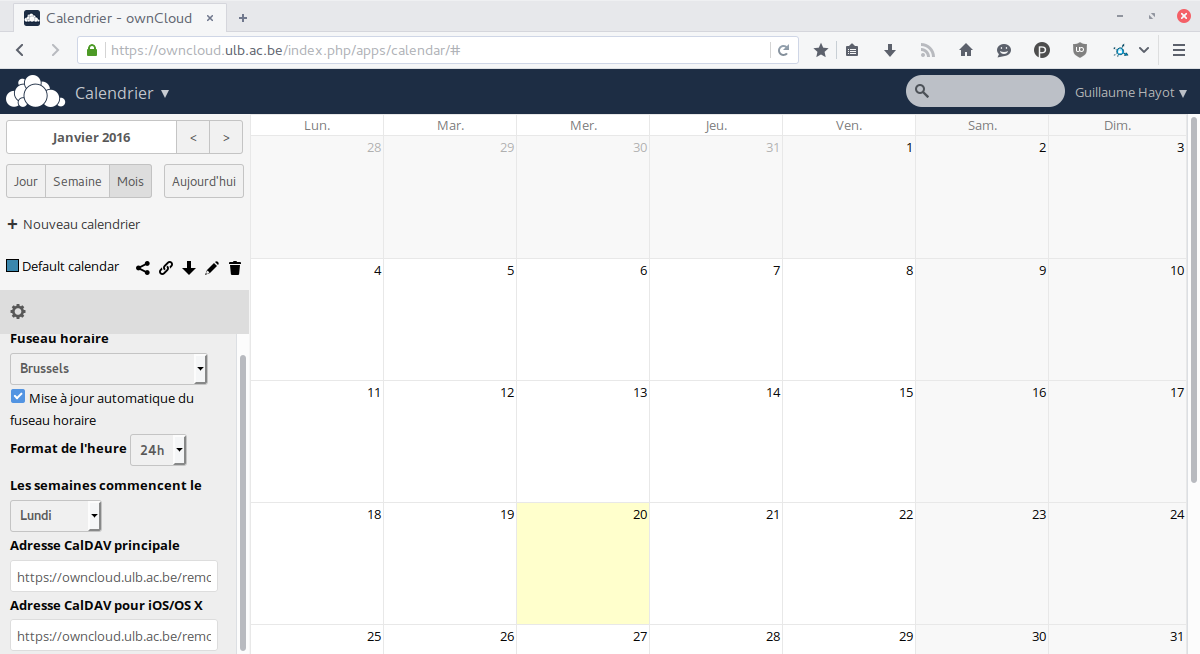Liste d’extensions Firefox
samedi 12 mars 2016 à 08:52Petite liste simple et rapide des extensions ajoutées à mon installation de Firefox, sur une distribution Arch Linux avec le gestionnaire de bureau GNOME.
N'hésitez pas à me conseiller l'une ou l'autre extension que je ne connaitrais pas.
Arc Firefox Theme
J’utilise le thème Arc sous GNOME1, et donc aussi le thème développé pour le navigateur (parce que j'aime la régularité du style des applications).
Choisir un thème de la collection Arc Firefox Themes sur le site de Modules pour Firefox.
eID Belgique
Cette extension permet d’utiliser la carte d’identité électronique belge (eID) dans Firefox.
- Outre cette extension, il faut installer le middleware eid-mw sur sa machine (et il y a même des dépôts pour l'installation sur des machines GNU / Linux).
- Le lecteur de carte d’identité électronique doit être connecté à la machine avant le lancement de Firefox pour que l'extension fonctionne.
Installer l'extension eID Belgique depuis le site de Modules pour Firefox.
GNotifier
GNotifier intègre les notifications de Firefox et Thunderbird au système de notification natif de GNOME (mais sensément de tout gestionnaire de bureau sous Linux utilisant libnotify) et de Windows (8 et 10). Il remplace le gestionnaire de pop-up par défaut dans Firefox pour l'intégrer au bureau, pour :
- la complétion de téléchargement, avec la possibilité de sélectionner l'action par défaut au clic : ouvrir le document ou le dossier parent ;
- les nouveaux éléments dans les flux RSS ;
- les sites/services envoyant des notifications, comme FreshRSS2 ou Movim.
Installer l'extension GNotifier depuis le site de Modules pour Firefox.
HTitle
HTitle permet de cacher la barre de titre de Firefox quand la fenêtre est maximisée, et donc de gagner de l'espace vertical pour afficher le plus de contenu possible à l'écran3. Le développement de ce module est malheureusement abandonné, mais il fonctionne encore sans souci sur une installation récente de Firefox.
Installer l'extension HTitle depuis le site de Modules pour Firefox.
uBlock Origin
uBlock est une extension qui bloque les publicités et les pisteurs, tout simplement et avec légèreté (mémoire et processeur).
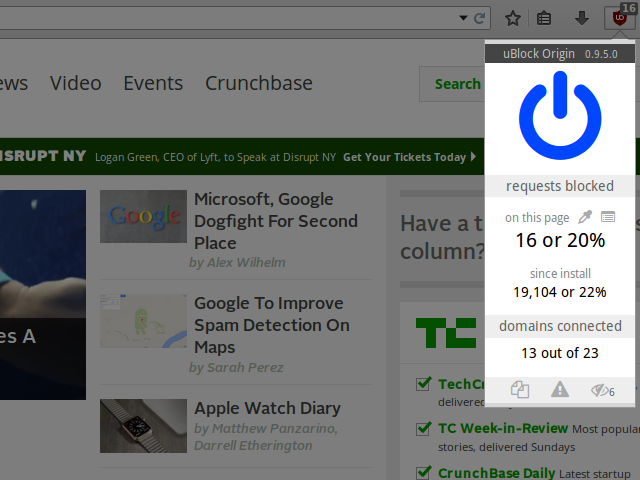
Installer l'extension uBlock Origin depuis le site de Modules pour Firefox.
Greasemonkey
Un gestionnaire de scripts utilisateur pour Firefox, utilisé en mon cas pour le script Anti-Adblock Killer.
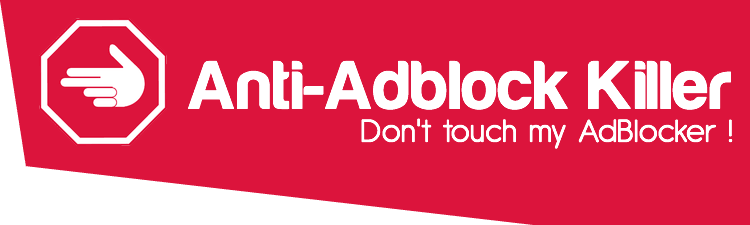
Installer l'extension Greasemonkey depuis le site de Modules pour Firefox.
HTTPS Everywhere
Module issu de la collaboration entre le Tor Project et l'Electronic Frontier Foundation, HTTPS Everywhere (site officiel du projet) active une redirection automatique, côté navigateur, vers le contenu accessible en HTTPS des sites visités, sur base d'une base de donnée locales.

Installer l'extension HTTPS Everywhere depuis le site de Modules pour Firefox.
Privacy Badger
Privacy Badger (site officiel du projet) bloque (en apprenant, pas tout tout de suite) les scripts espions et les pisteurs.
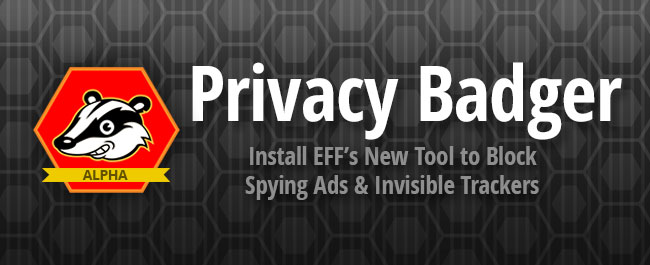
Installer l'extension Privacy Badger depuis le site de Modules pour Firefox.
PassFF
Cette extension n'est rien de moins qu'un gestionnaire de mots de passe. Ou plutôt, c'est une extension qui permet à Firefox de dialoguer avec pass, un password store, directement depuis le navigateur.
pass est un gestionnaire de mots de passe qui se base sur git pour collectionner les changements apportés à sa base de données, et GPG pour chiffrer les mots de passe.
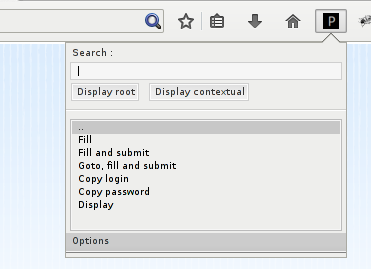
Installer l'extension PassFF depuis le site de Modules pour Firefox.
Pure URL
Cette extension supprime des URLs de la barre d'adresse les éléments suivants :
utm_source,utm_medium,utm_term,utm_contentetutm_campaign, traçage pour Google Analytics ;yclid, traçage pour Yandex.Metrica ;feature, pollution de l'URL sur YouTube ;fb_action_ids,fb_action_types,fb_ref,fb_source,action_object_map,action_type_map,action_ref_map, traçage pour Facebook ;ref,fref,hc_location, pollution de l'URL sur Facebook ;ref_, pollution de l'URL sur IMDB.
Installer l'extension Pure URL depuis le site de Modules pour Firefox.
Decentraleyes
Decentraleyes protège du pistage lié à l'accès à des contenus centralisés. Du coup, cette extension accélère de nombreuses requêtes en les servant localement, allégeant la charge des sites (qui ne vont plus s'alimenter de celles hébergées sur l'un ou l'autre CDN, dont j'ai déjà dit tout le mal que je pensais). Elle complète les bloqueurs de contenus habituels.

Installer l'extension Decentraleyes depuis le site de Modules pour Firefox.
Plusieurs variantes sont disponibles, dont Dark et Darker qui sont sombres, j’utilise celle qui est « claire ». ↩
Voir la documentation de FreshRSS pour un complément d'information. ↩
Voir le tutoriel Headerbar sur GitHub pour une petite marche à suivre de l'intégration de Firefox au bureau GNOME avec le thème Adwaita. ↩